Bluetooth και συσκευές Bluetooth δεν είναιείναι πιο εύκολο να αλληλεπιδράσετε με έξω από τις ενσωματωμένες επιλογές που σας παρέχουν τα Windows 10. Ακόμη και αυτά δεν λειτουργούν πάντα σωστά. Αυτό δεν είναι εξ ολοκλήρου πρόβλημα των Windows 10, επειδή υπάρχουν πολλές συσκευές Bluetooth εκεί έξω με ποικίλες δυνατότητες. Τούτου λεχθέντος, εάν θέλετε να συνδέσετε μια συσκευή Bluetooth με ένα πλήκτρο πρόσβασης, μπορείτε να χρησιμοποιήσετε ένα σενάριο και εργαλεία γραμμής εντολών Bluetooth για να κάνετε τη δουλειά.
Αυτό ισχύει για συσκευές που έχετε ήδη αντιστοιχιστεί με τον υπολογιστή σας. Εάν η συσκευή δεν έχει συνδεθεί ακόμα, προχωρήστε και κάντε το ζεύγος πρώτα. Βεβαιωθείτε ότι είναι ενεργοποιημένο το Bluetooth, στο σύστημά σας.
Συνδέστε τη συσκευή Bluetooth μέσω του πλήκτρου πρόσβασης
Πρώτον, επισκεφτείτε αυτή τη σελίδα και κάντε λήψη των Εργαλείων γραμμής εντολών Bluetooth. Εγκαταστήστε το και επιτρέψτε να προστεθεί ως μεταβλητή Path.

Αφού εγκατασταθεί, ανοίξτε τη γραμμή εντολών με δικαιώματα διαχειριστή και εκτελέστε την ακόλουθη εντολή. Θα επιστρέψει τη διεύθυνση MAC για όλες τις συσκευές Bluetooth.
btdiscovery
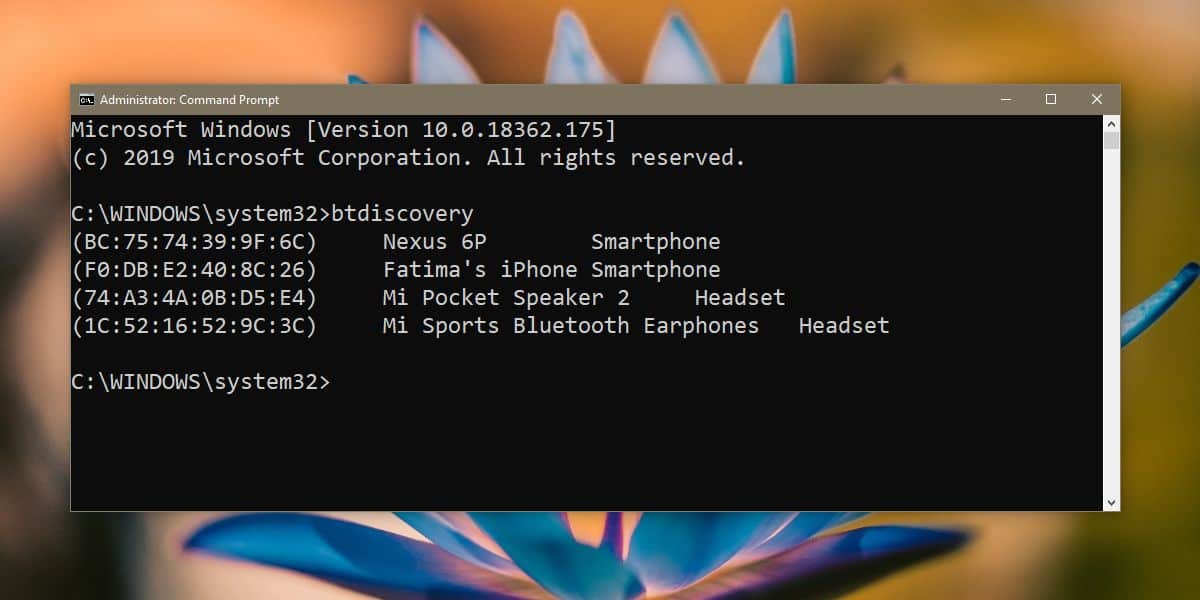
Αντιγράψτε τη διεύθυνση MAC της συσκευής Bluetooth που θέλετε να συνδέσετε μέσω ενός πλήκτρου πρόσβασης.
Επισκεφθείτε αυτήν τη σελίδα Github και κατεβάστε ή κλωνοποιήστε την αποθήκη. Μέσα, θα βρείτε πολλά αρχεία. Το πρώτο αρχείο που πρέπει να έχετε πρόσβαση είναι το αρχείο mac.txt. Ανοίξτε το και επικολλήστε τη διεύθυνση MAC που αντιγράψατε.
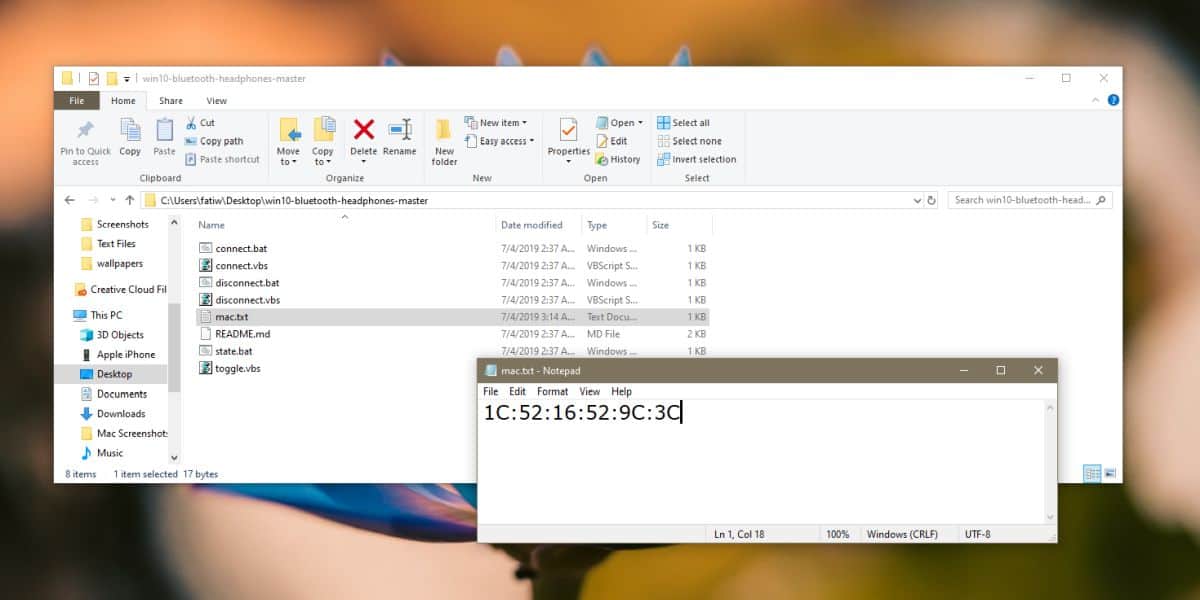
Αυτά τα πράγματα έγιναν. Τώρα μπαίνουμε σε μια κάπως «δοκιμαστική» φάση. Τα αρχεία περιλαμβάνουν δύο τύπους σεναρίων που φέρουν την ένδειξη 'connect' και 'disconnect'. Μπορείτε να χρησιμοποιήσετε είτε τη δέσμη ενεργειών BAT είτε τη δέσμη ενεργειών VBS για να συνδέσετε / αποσυνδέσετε τη συσκευή. Το δοκιμαστικό μέρος είναι όπου τα τρέχετε και δείτε ποιες δουλεύουν το καλύτερο. Για μένα, ήταν το αρχείο δέσμης.
Μόλις καταλάβετε τι λειτουργεί, δημιουργήστε μια συντόμευση για το σενάριο και ορίστε μια συντόμευση πληκτρολογίου για να την εκτελέσετε. Η διαδικασία είναι η ίδια ανεξάρτητα από το είδος του σεναρίου που είναι.
Περιορισμοί
Αυτό μπορεί να μην λειτουργεί για όλες τις συσκευές. Μπορεί επίσης να χρειαστεί αρκετός χρόνος για τη σύνδεση της συσκευής. Στην πραγματικότητα, μπορεί να χρειαστεί τόσο πολύς χρόνος ώστε να προτιμάτε να χρησιμοποιήσετε τη γρήγορη ενέργεια Σύνδεση στο Κέντρο δράσης για να συνδέσετε τη συσκευή σας.
Αν θέλετε να το χρησιμοποιήσετε για πολλαπλές συσκευές, θα χρειαστεί να αντιγράψετε / κλωνοποιήσετε ολόκληρο το repos Github για κάθε μία και να ρυθμίσετε τη διεύθυνση MAC για τις συσκευές σε κάθε repo.
Αν είναι πολύ αργή, πιθανότατα δεν θα το χρησιμοποιήσετε, αλλάαυτό είναι το ατυχές πρόβλημα με τις συσκευές Bluetooth. Ακόμα και τα Windows 10 δεν είναι σε θέση να συνεργαστούν με όλα αυτά. Έχει μια λειτουργία μπαταρίας που σας επιτρέπει να δείτε το ποσοστό μπαταριών συσκευών Bluetooth, αλλά υπάρχει μια εφαρμογή τρίτου μέρους που την κάνει καλύτερη.













Σχόλια